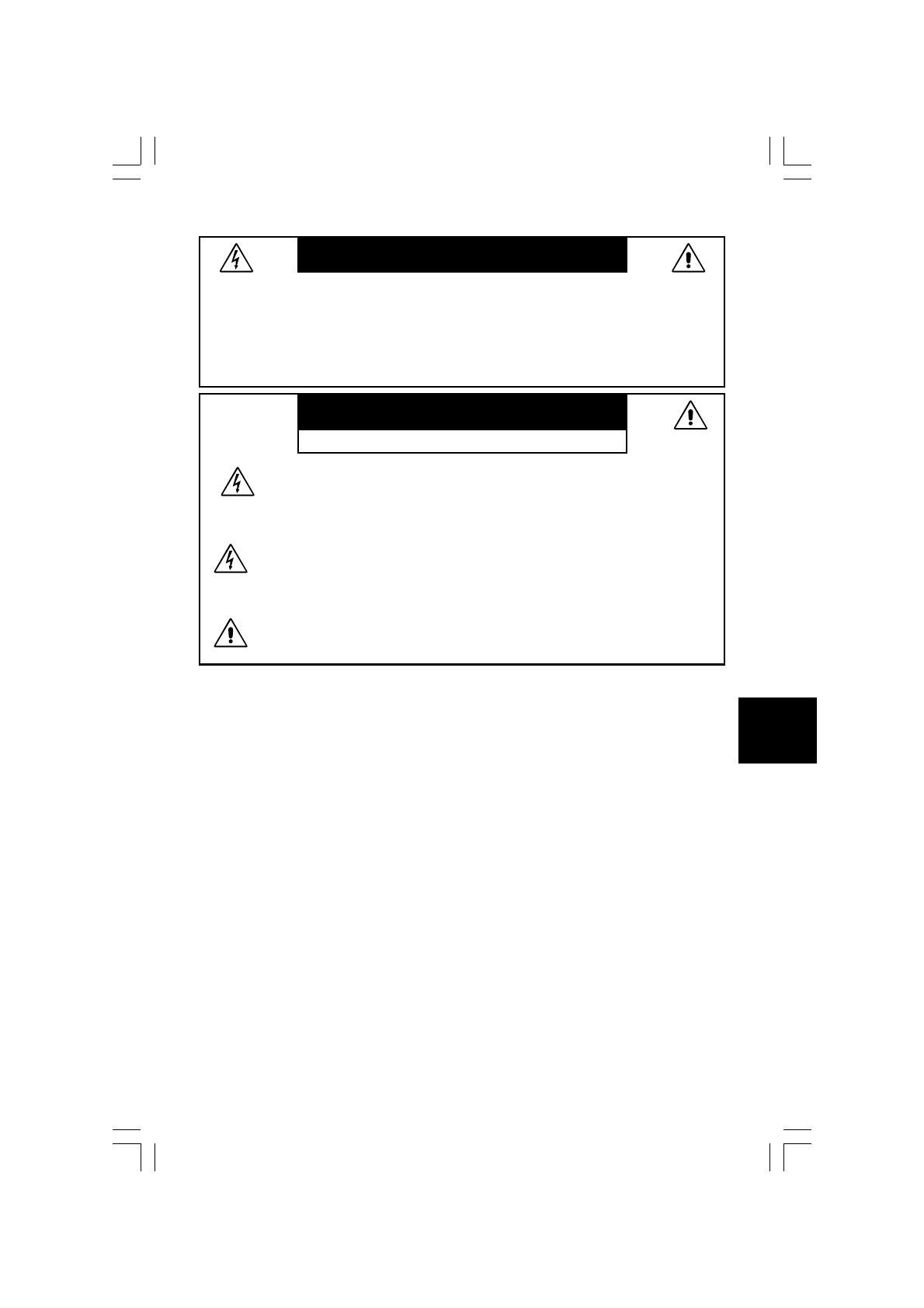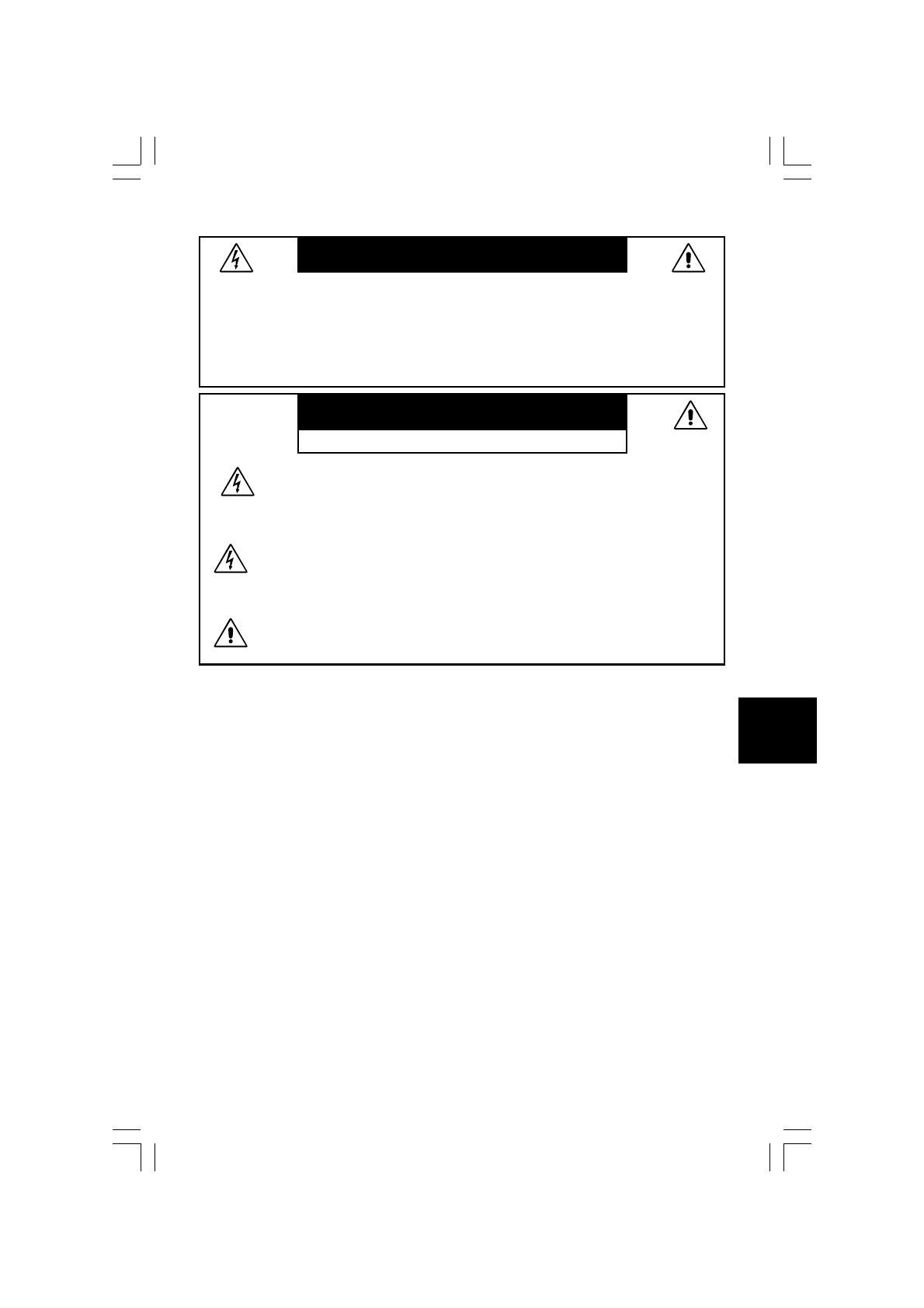
Italiano-1
Italiano
PER EVITARE IL PERICOLO DI INCENDI O SCOSSE ELETTRICHE, NON ESPORRE
L’UNITA’ A PIOGGIA O UMIDITA’. INOLTRE, NON USARE LA SPINA POLARIZZATA
DELL’UNITA’ CON UNA PRESA DI CAVO DI PROLUNGA O ALTRE PRESE A MENO
CHE I POLI DELLA SPINA SI INSERISCANO COMPLETAMENTE.
NON APRIRE LA CARROZZERIA POICHE’ ALL’INTERNO VI SONO COMPONENTI
SOTTO ALTA TENSIONE. PER LA MANUTENZIONE RIVOLGERSI A PERSONALE DI
MANUTENZIONE QUALIFICATO.
ATTENZIONE
PER EVITARE IL RISCHIO DI SCOSSA ELETTRICA, NON TOGLIERE IL
COPERCHIO (O LA COPERTURA POSTERIORE). ALL’INTERNO NON VI
SONO PARTI MANUTENIBILI DALL’UTENTE. PER LA MANUTENZIONE
RIVOLGERSI A PERSONALE DI MANUTENZIONE QUALIFICATO.
Questo simbolo avverte l’utente che tensioni non isolate all’interno dell’unità
possono essere sufficientemente elevate da provocare scossa elettrica.
Pertanto è pericoloso toccare in ogni modo qualsiasi componente interno
all’unità.
Questo simbolo avverte l’utente che sono state incluse importanti informazioni
relative al funzionamento ed alla manutenzione dell’unità. Pertanto esse
devono essere lette attentamente al fine di evitare l’insorgere di problemi.
ATTENZIONE
AVVERTENZA
PERICOLO DI SCOSSA ELETTRICA • NON APRIRE
Attenzione:
Per utilizzare il MultiSync LCD1850E (LCD1850E e LCD1850E-BK) con alimentazione
220-240V AC in Europa, collegare il cavo di alimentazione fornito insieme al monitor.
In UK utilizzare il cavo di alimentazione con spina fusa approvato BS con tappo stampato,
dotato di un fusibile nero (5 A) installato per l’uso insieme a questa apparecchiatura.
Se con l’apparecchiatura non viene fornito tale cavo di alimentazione, contattare il proprio
fornitore.
Quando si utilizza il MultiSync LCD1850E con alimentazione 220-240V c.a. in Australia,
utilizzare il cavo di alimentazione fornito insieme al monitor.
Per tutti gli altri casi, utilizzare un cavo di alimentazione adatto alla tensione alternata della
presa di alimentazione, approvato e conforme allo standard di sicurezza del proprio
Paese.
ENERGYSTA R è un marchio registrato U.S.
In qualità di partner ENERGYSTA R
®
, NEC-Mitsubishi Electronics Display of America, Inc.
ha stabilito che questo prodotto soddisfa le direttive di efficienza energetica ENERGYSTA R .
Il simbolo ENERGYSTA R non rappresenta l’approvazione EPA per nessun prodotto o servizio.
IBM PC/XT/AT, PS/2, MCGA, VGA, 8514/A e XGA sono marchi registrati di International
Business Machines Corporation.
Apple and Macintosh sono marchi registrati di Apple Computer Inc.
Microsoft e Windows sono marchi registrati di Microsoft Corporation.
NEC è un marchio registrato di NEC Corporation.
Tutti gli altri marchi di fabbrica o marchi registrati sono proprietà dei loro rispettivi proprietari.
07_italian 31/10/01, 12:39 pm1